- Amazon audible:2ヶ月間99円!
期間:12/12まで - Kindle Unlimited:3ヶ月99円で200万冊以上読み放題!
- Amazon Music Unlimited:3ヶ月無料で聴き放題
M2も発売されたので初心者向けにMacBookAir・Proの選び方を教えます
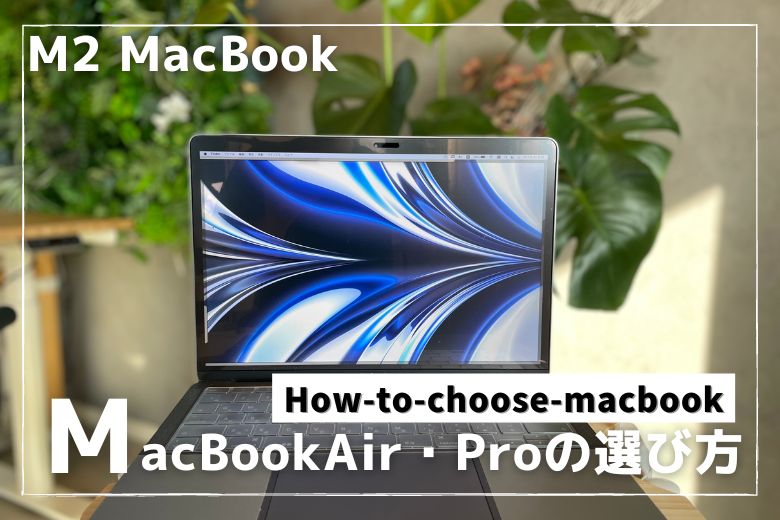
こんにちは、M1 MacBookAirを発売日に購入したあおい(@tolkoba)です。
M2モデルが発表され、ますますラインナップが増えてきたMacBookAir・Proシリーズ。
今やAppleシリコン搭載のCPUは5種類もあり、GPUのコア数によって処理性能も変わります。シンプルなようでいて割と複雑。自分のやりたいことに合ったMacBookを選ぶのって難しいですよね。
実際にM1 MacBookAirを使い倒している私が、どんな用途ではどのスペックが必要かをまとめました。

結論、ほとんどの人はM1 MacBookAirで問題なし!
それに至るまでの経緯をまとめましたので使い方ごとにおすすめのモデルをお伝えしていきます。
こんな人におすすめの記事
- どのモデルが自分に合うのかわからない
- M1 Macを一度も購入したことがない
- M1シリーズの処理能力の差がどんなものかわからない。
MacBookAir・Proの種類
MacBookの主要なモデルを一覧にしてまとめた図がこちら。右にいくほど高性能になっていきます。

MacBookAir・Proの選び方
ノートPCを選ぶとき、見るべきはCPU、メモリ、ストレージ、ディスプレイサイズの4つ。そして近年ではGPUも重要な要素として加わりました。
これらは料理に例えるとイメージしやすいです。
- CPU・・・料理長
- メモリ・・・まな板
- ストレージ・・・冷蔵庫
- GPU・・・料理人
- ディスプレイ・・・食卓
冷蔵庫(ストレージ)から食材を出し、まな板(メモリー)にのせて料理長(CPU)が調理する。冷蔵庫が大きければたくさんと食材(データ)を保管しておくことができますし、まな板が大きければ一度にたくさんの食材を置いて調理できますよね。
料理長の腕前がすごければ、素早く美味しい料理ができあがります。
さらには料理人(GPU)をたくさん雇って人海戦術で働かせれば、1つの料理をより多く提供できるようになります。

料理長(CPU)が凄腕でもまな板(メモリ)が小さいと一度に作れる種類は限られますし、料理人(GPU)が少なければ大量には作ることができないですよね。
食卓(ディスプレイ)の大きさは一度にたくさんの料理を載せることができるかどうか。ここは人によって好みが分かれるでしょう。
これらを予算との兼ね合いを考えながら決めていく作業になります。
そして、MacBookを選ぶときはこちらの順番で決めていきます。
選び方のポイント!
- CPUとGPUを選ぶ
- 画面の大きさを選ぶ
- メモリとディスク容量を選ぶ
- 価格を比較する
CPUとGPUを選ぶ
CPUとGPUは料理長と料理人を何人選ぶかを決めることになります。
どれだけ冷蔵庫やまな板が大きくても料理人の腕がなければ早くて美味しい料理ができるわけないので、一番重要な要素です。
ただ、MacBookAir・Proは、すべてAppleシリコンに置き換わりましたが、全員超一流レストランの優秀なシェフです。
Appleシリコンの種類は現在5種類。
そのうちM1 Ultra以外の4種類からMacBookのスペックを選ぶことになります。
- M1
- M2
- M1 Pro
- M1 Pro MAX
処理能力の差はM1>M2>M1 Pro>M1 Pro MAXです。
M2モデルは発売前ですが、M1とM1Proの中間ぐらいになる見込みです。
一番スペックが低いM1でさえ爆速です。Appleシリコンという料理長はめちゃくちゃ有能だということを知っておきましょう。
ベンチマークを確認するとIntel時代のハイスペックPCよりも高性能。
M2のベンチマークはまだ公開されていませんが、M1とM1 Proの中間になる見込みです。
M2のすごさは電力消費が30Wのまま処理能力をあげているところなので、性能だけみればM1 Proよりも劣ります。
GPU性能を比較すると差は大きくあらわれます。
ただ、GPUのコア数が重要というよりもAppleシリコンの種類によっておおよそ決まります。
例えばGPUのコア数を7から8に変更しても、処理性能は10%程度と言われているので、体感的にそれほど感じることはないでしょう。
GPUのコア数に応じた金額の変化はこちら。
| 画像 |  |  |  |  |  |
| 製品名 | M1 MacBookAir | M2 MacBookAir | MacBookPro13 | MacBookPro14 | MacBookPro16 |
| 7コア | +0円 | – | – | – | – |
| 8コア | – | +0円 | – | – | – |
| 10コア | – | +44,000円 | +0円 | – | – |
| 14コア | – | – | – | +0円 | – |
| 16コア | – | – | – | +42,000円 | +0円 |
| 24コア | – | – | – | +70,000円 | 28,000円 |
| 32コア | – | – | – | +98,000円 | +56,000円 |
GPUのコアを変えるとCPUやストレージの容量も変わるため、一概に比較はできませんが、上位モデルになるにつれ基準のコア数がかわります。
チェックポイント
M1の7コアGPUでも料理長、料理人ともに超優秀
画面サイズ
MacBookAir・Proのサイズは13/14/16インチの3種類。
ノッチのサイズなどによりディスプレイのインチ数に細かな変動はありますが、基本はこの3種類です。
画面サイズによりサイズや重さも変わります。
M2 MacBookAirは1.24kgと最軽量、厚さ11mmなので持ち運びの機会が多いのであればかなり有利です。
また、画面サイズの小ささは外部モニターを利用することで解消できますが、大きい場合は持ち運ぶことが困難になります。
チェックポイント
外に持ち運ぶならMacBookAirがおすすめ
メモリを選ぶ
| 画像 |  |  |  |  |  |
| 製品名 | M1 MacBookAir | M2 MacBookAir | MacBookPro13 | MacBookPro14 | MacBookPro16 |
| 8GB | +0円 | +0円 | +0円 | – | – |
| 16GB | +28,000円 | +28,000円 | +28,000円 | +0円 | +0円 |
| 24GB | – | +56,000円 | +56,000円 | – | – |
| 32GB | – | – | +56,000 | +56,000円 | |
| 64GB | – | – | +112,000 | +112,000円 |
CPU、GPUとモデルを決めたら続いて選択するのがメモリ。
選択するGPUのコア数によって選べるメモリの量に多少違いはありますが、容量を増やせば金額も増えます。
価格は、8GBにつき28,000円の増加。
まな板(メモリ)の大きさがあれば、たくさんの素材を一度に載せて快適に調理できるようになります。

ブラウザでタブめちゃくちゃ開いて、アプリもたくさん動かすようなマルチタスクが得意になります。
動画編集のような激重タスクもできますが、ブラウザを同時に開いていると一気に容量を圧迫します。
ブラウザをたくさん開きつつ、FinalCutProを使っているとかんたんに8GBを超えてくるのでメモリは16GBからがおすすめ。
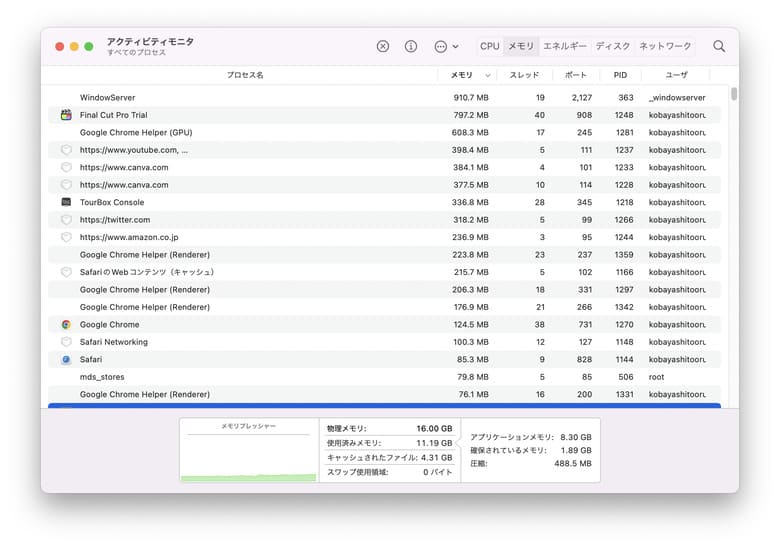
16GBならブログなどの執筆作業で、ブラウザを複数開いていてもほとんど再起動が必要になることはありませんでした。
M1でも16GBあれば動画編集もサクサク。ただしマルチタスクをすると徐々に重くなっていくイメージです。
動画編集や画像編集などの重たい処理はしないという人も、最近のブラウザはかなりメモリを消費するので16GBあったほうが快適なのは間違いありません。
チェックポイント
メモリは16GBはあったほうがストレスは少ない
ストレージ容量を選ぶ
こちらも選択するGPUコア数によって初期ストレージは変わりますが、選択する容量に応じて金額が増えていきます。
1TBにつき4-5万円程度上乗せされます。8TBに増やすとそれだけでMacBookAirが2台は購入できるので基本的におすすめしません。
いまどき、ほとんどのことはウェブ上で完結できます。容量が必要な作業といえば動画や画像編集の素材保管ぐらい。
それらも外部ストレージに移動させれば解決しますし、今のSSDは外付けでもかなり早いです。
iCloudにデータを移動させるのもありですが、2TBで月1,200円かかるので1TBが1万円程度で購入できる外部ストレージをおすすめします。

外部ストレージに移動させるの面倒という人以外は初期容量のままで良いでしょう。
ストレージに予算を使うぐらいなら、メモリの量を増やした方が絶対に幸せになれます。
チェックポイント
ストレージは初期容量から増やす必要なし
価格を比較する
一番良いモデルでフルカスタマイズすれば早いのは当然。
画面サイズや重さを気にしないならMacBookProのフルカスタマイズを購入しておけば間違いありません。
でも、多くの人には予算の上限があります。

他にも買いたいものあるし。。
モデルごとのエントリー価格はこちら。
| 画像 |  |  |  |  |  |
| 製品名 | M1 MacBookAir | M2 MacBookAir | MacBookPro13 | MacBookPro14 | MacBookPro16 |
| 標準価格 | 134,800円 | 164,800円 | 178,800円 | 274,800円 | 338,800円 |
| M1との価格差 | +30,000円 | +44,000円 | +140,000円 | +204,000円 |
なんとMacBookProは、M1 MacBookAirが2台購入できてしまう価格なのです。
メモリを16GBにした場合はこちら。
| 画像 |  |  |  |  |  |
| 製品名 | M1 MacBookAir | M2 MacBookAir | MacBookPro13 | MacBookPro14 | MacBookPro16 |
| 標準価格 | 162,800円 | 192,800円 | 206,800円 | 274,800円 | 338,800円 |
| M1との価格差 | +30,000円 | +44,000円 | +112,000円 | +176,000円 |
多少縮まりますが、MacBookProはやはり高値です。
ただ、MacBookProが高いというよりはM1 MacBookAirがめちゃくちゃ割安なのです。
参考までにそれぞれのモデルをフルスペックにしたときの価格はこちら。
| 画像 |  |  |  |  |  |
| 製品名 | M1 MacBookAir | M2 MacBookAir | MacBookPro13 | MacBookPro14 | MacBookPro16 |
| 価格 | 274,800円 | 348,800円 | 346,800円 | 820,800円 | 842,800円 |
| CPU | M1 | M2 | M2 | M1 MAX | M1 MAX |
| GPU | 7コア | 10コア | 10コア | 32コア | 32コア |
| メモリ | 16GB | 24GB | 24GB | 64GB | 64GB |
| ストレージ | 2TB | 2TB | 2TB | 8TB | 8TB |
フルスペックにするとMacBookPro14と16の価格差は縮まりました。

Proモデルを購入するならフルカスタマイズがおすすめかも、、
ただし、M1 MacBookAirは3台購入できてしまいます。
スタイル別おすすめのMacBookAir・Pro
Macを初めて購入する人/またはM1を使ったことがない人
Macを初めて購入する人や、まだAppleシリコンを購入したことがない人はM1 MacBookAirを購入してください。
動画編集やプロ向けの重たいソフトをバリバリ使いこなすようなクリエイター以外のほとんど全ての人はM1 MacBookAirで十分です。
エントリーモデルではありますが、その性能は先に説明した通りかなりの爆速。
基本的にライトユーザーが使っていて重たいと感じることはないでしょう。また、動画編集もサクサク可能。
4K動画をいくつも重ねながらゴリゴリに編集する人は別ですが、iPhoneで撮影した動画で編集をする程度なら快適に使うことができます。

ブラウザでタブを大量にひらいて、動画編集をすると重たくなってくるかなぁ、ぐらいです。
ただし、メモリは16GBがおすすめ。たとえ動画編集をせずにブラウザのタブをたくさん開くだけでも8GB以上使うことも余裕であります。
再起動をこまめにするのであれば、8GBでも問題なしですが、後々のことを考えると最初に投資をしておいた方が良いです。

動画編集者・クリエイター向け
動画編集などをバリバリこなすクリエイターがガチで使うならMacBookProの16インチ。
M1とのスペック差はかなり大きく、特に動画編集性能で威力を発揮します。エントリーモデルでも8K動画がサクサク編集できてプレビューもカクつきはありません。
外に持ち出すことが多いならギリギリ持ち運びもできるサイズ感の14インチのM1 Proがベストです。

デュアルディスプレイを構築したい人
デュアルディスプレイを構築したいならM1 Pro以上のスペックが必要です。
M1 Proなら最大2台のディスプレイをつけることができます。新発表されたM2は最大1台のままなのでデュアルディスプレイを構築したいならMacBookPro14が必要です。
ただし、M1でも外部機器を通すことでデュアルディスプレイが可能です。

おすすめできないMacBookAir・Pro
M2 MacBookProはダメ!絶対!

MacBookを検討するときに一番初めにするべきことは、M2 MacBookProを候補から外すことです。
悪名高いTouchBarは健在で、M2の発売に合わせてとりあえず載せた感が強いです。
外観も変わっておらず、カメラの性能はM2 MacBookAirは1080pに進化したのにM2 MacBookProは720pのまま。
M2 MacBookProにするぐらいであれば、M2 MacBookAirを選んだ方が見た目もカッコ良くなっているのでお得感が強いです。
M1 Pro MAXモデルはコスパが悪い
ベンチマークの比較でもM1とM1 Proはかなり差が広がりますが、M1 Pro MAXとの差は少なめ。
M1 Proでも8K動画もサクサク編集できるので、M1 Pro MAXはオーバースペック。
ワタナベカズマサ氏の比較動画によるとM1 Pro MAXの動画書き出し速度はM1 Proの2倍弱出ているようですが、同じ16インチモデルでも価格差は14万円。
14インチのエントリーモデルと比べると約20万円の差になります。
ちょっとコスパ悪すぎるので、一番最高スペックのPCを買うこだわりでもなければ、必要ないモデルだと判断します。
M2 MacBookAirは比較対象によってはおすすめ

M2 MacBookAirに関してもM1 MacBookAirと比較してしまうとそのスペックは中途半端。
そこに3万円の価格差を考えると、あまりおすすめできる機種ではありません。
ただ、電源ポートがMagsafeになりUSB-Cポートが常時2つ使えるようになりました。また、軽く薄くなりミッドナイトも追加されたので機能も見た目も正統進化したクールなモデルなのは確か。
30Wの電源のまま処理性能も向上しているのも良き。M2 MacBookProよりは全然アリな機種です。
また、M1 MacBookProのエントリーモデルと迷っているのであれば、検討の中に含まれます。
処理能力はM1 Proの方が上ですが、M2にもメディアエンジンが搭載されているので、動画編集においてはM1 Proに近い性能が期待されます。
- メディアエンジンとは
- 動画のエンコードを専用で行う回路のことで、処理性能に大きく影響を与えている
M1 MacBookAirと比較すると高く感じますが、M1 MacBookPro14より4万円ほど安いため、割安に感じます。
▼ 徹底比較|M2 MacBookAirとM1 MacBookPro14

MacBookAir・Proをお得に購入する方法
Amazonで安く購入する
ノンカスタマイズでよければAmazonで購入するのがおすすめ。
ポイント還元率は5%なので13万円のMacBookAirだと約6,500ポイント付きます。そのポイントでフィルムなどの周辺機器の費用に充てることもできます。

また、Amazonギフト券にチャージすることで最大2.5%のポイントも還元。

10万円チャージで2,500円分値引きできます!
合計約9,000ポイント値引きがつけば円安で上がった価格も少し抑えられますよね。
ただし、カスタマイズができないため、メモリやストレージの容量を増やすことができません。
買いたいモデルがあるなら絶対にAmazonで購入した方がお得です。
また、SoftbankAirの回線申し込みで33,000円キャッシュバックキャンペーンも開始されています。
Appleの再整備品を購入する
Appleには再整備品も販売しています。公式に認定された中古品なので信頼できますし、ちょっと安く買えるので欲しい品が出ていればおすすめ。
ただし、人気のあるモデルはすぐ売れてしまうし、探しているときに欲しいモデルがあるとは限りません。
価格も8割程度の下落率なのでめちゃくちゃお得なわけでもありませんが、少しでも安く買いたいけど中古は心配という人にすすめです。
中古ショップで購入する
中古市場であればさらに安く購入することができます。
メルカリなどのフリマサイトも利用できますが、保証やリスクのわりに高値で取引されていることが多いので、あまりおすすめできません。

売り手に優しい市場ですね。
イオシスなら中古品の取り扱い実績がたくさんあり、Apple製品も多数取り扱っています。
初期不良による交換や、一定の保証期間もあり、状態もランク別によって分けられているので、安心して購入することができます。
M1 MacBookAirおすすめのアクセサリー・周辺機器
予算があるなら必要な周辺機器も事前にチェックしておきましょう。
これは必須というものから、あったら作業がはかどる便利なものまでまとめました。
▼M1 MacBookAirおすすめのアクセサリー・周辺機器を見る

初心者向け|M2を含めたMacBookAir・Proの選び方まとめ
M2 MacBookAirの発表があってから、いろいろな人の意見を参考にしましたが、私の中での結論はこちら。

M1 MacBookAirでもぜんぜん問題なし!
ほとんど全ての人がここに当てはまります。
Youtuberなどクリエイターの人々であればMacBookProがおすすめですが、個人の趣味で使うのであればM1 MacBookAirでほとんど全ての作業が快適にできます。
どうにもスペックが不足するのであれば、リセールバリューの高いMacなので高値で売ってM1 Proを購入するのもアリです。

この記事が、あなたのMacBook選びに少しでもお役に立てれば幸いです。
最後までお読みいただきありがとうございます。あおい(@tolkoba)でした。





